¿Para qué sirve y cómo usar la herramienta varita mágica en Illustrator?
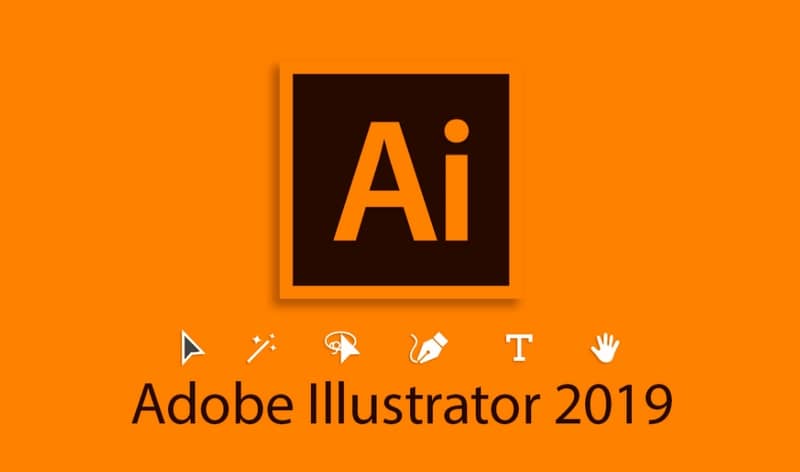
La tecnología se ha convertido en la mejor aliada para nosotros, gracias a sus herramientas innovadoras que no paran de sorprendernos. Con el pasar del tiempo, surgen nuevos programas, más potentes y capaces de hacer las cosas mucho mejor.
Estos programas son especializados en tareas específicas, por lo cual son herramientas muy avanzadas que es de gran importancia conocer cómo utilizarlas. Tal es el caso de los programas de edición de gráficos.
Sin lugar a dudas uno de los mejores programas para editar y crear imágenes profesionales, es Illustrator. El cual brinda una infinidad de herramientas, entre las que se destacan la herramienta de malla, la de varita mágica e incluso con el programa Illustrator podemos convertir una imagen a vector, entre otras cosas.
Por ello, la finalidad de este artículo es darle a conocer una de las utilidades más usadas en este programa, como lo es la herramienta "varita mágica".
¿Cómo utilizar la herramienta varita mágica en Illustrator?
Si se quiere utilizar esta herramienta, lo primero que se debe hacer es abrir el programa en el ordenador, esperar que se cargue. La mejor forma para aprender utilizar la varita mágica es incluir una imagen para saber lo que se puede realizar. Para ello, el siguiente paso será insertar una imagen en Illustrator, ya estaremos listos para utilizar la varita mágica. La hermanita de varita mágica se ubica en la barra de opciones ubicada en la parte izquierda de la pantalla.
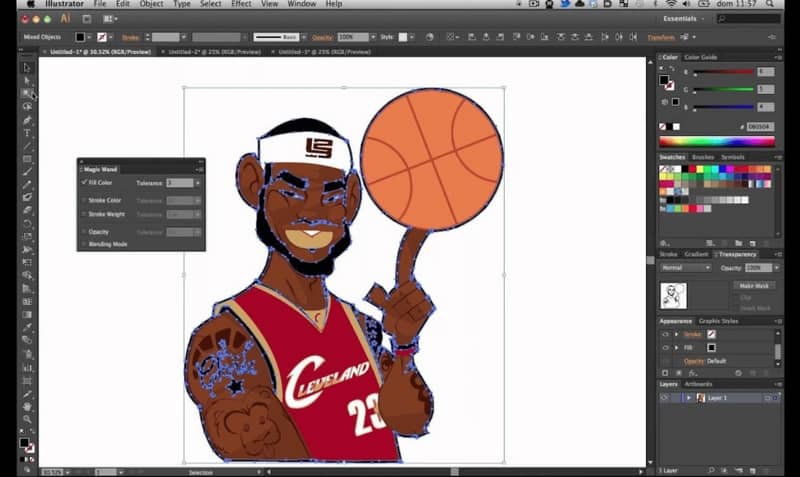
El icono con el que se representa esta herramienta, es una línea con una estrella en la parte superior. Ya conociendo donde se ubica el siguiente paso será seleccionarla, entre las cosas que mayormente se suele utilizar esta herramienta es para hacer selección de colores.
Para ello, llevamos la varita mágica hasta el cualquier color de la imagen que se insertó y hacemos clic sobre él. Automáticamente, se seleccionarán todos los colores idénticos que posea la imagen.
Una vez, hecho esto, se puede copiar la selección que se hizo y pegarla en cualquier otro documento, así se copiaran únicamente los colores seleccionándolos. Esta es una de las cosas que se puede hacer. También, se puede seleccionar cualquier color y en la parte derecha se puede cambiar la tonalidad de ese color en la imagen.
Finalmente, esperamos que este artículo le haya servido de ayuda. Sin embargo, nos agradaría conocer su opinión ¿Ha logrado conocer el funcionamiento de la varita mágica en Illustrator siguiendo estos pasos? Déjanos su respuesta en los comentarios.